미리보기
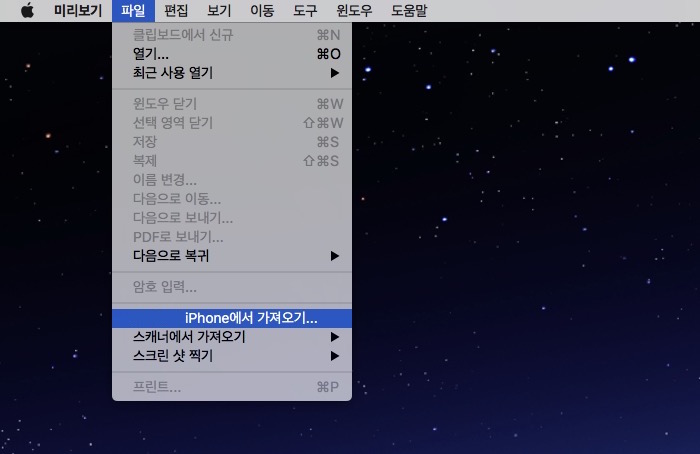
아이폰에 있는 사진을 맥으로 쉽게 가져오기
아이폰에 있는 사진을 맥에서 보려고 하려면 보통 사진 앱을 써서 가져온 뒤 확인했을 텐데요. 이것 참... 간단하게 가져와서 보고 싶을 때는 여간 불편한 게 아니었죠. 그런데 맥에 기본 포함된 사진 앱을 사용하지 않고도 미리보기 앱을 통해서 빠르게 가져오고 확인할 수 있답니다. 특히 사진 앱에서 사진 관리하지 않는 사람이라면 이 방법을 꼭 기억해두세요. 그럼 구체적인 방법을 살펴볼까요? 먼저 아이폰을 맥에 연결한 상태로 미리보기를 실행하세요. 메뉴 막대의 파일 > ...의 iPhone에서 가져오기를 선택합니다. 가져오고 싶은 사진을 선택하고 '가져오기'를 클릭하세요. 아이폰이 잠겨있다면 잠금을 해제해야 합니다. 사진이 맥에 저장되고 미리보기에서 열립니다.▒ ▒ ▒ 이렇게 하면 사진 앱을 쓰지 않고도 아이..
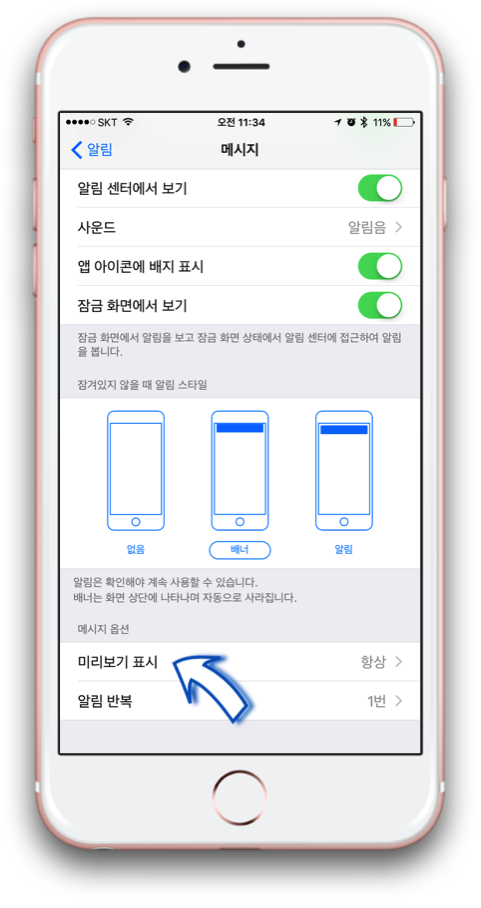
아이폰 문자 미리보기 해두셨나요??
자~ 회의 끝났으니, 어디 맛난 거 먹으러 갑시다~!이 근처에 아는 맛집 있으니 그리 가시죠?! 어려운 분들과 힘든 기싸움이 오가는 회의가 끝나고 마무리로 맛집으로 가는 도중… 하아…아빠가 급 쉬운 사람이 된 거 같아~ ㅠ0ㅠ/~ 이런 경우가 간혹 생기긴 합니다.강의 전이나 회의 전에 꼭 아이폰을 ‘에어플레인 모드’나 ‘방해금지 모드’로 두는데,가끔 까먹고 못 하거나 급하게 진행될 경우 하지 못할 경우가 있습니다.(강의 키노트 중 광고 문자가 분위기를 상당히 깹니다. ㅠ0ㅠ/~) 그래서! 메시지 내용은 메시지 엡에서만 볼 수 있도록 설정하는 방법에 대해 알려드리겠습니다.[설정 - 알림 - 메시지 - 미리보기 표시] 로 이동합니다.나타나는 화면에서 미리보기 표시를 ‘끔’으로 해두시면 알림에 내용이 표시되지..